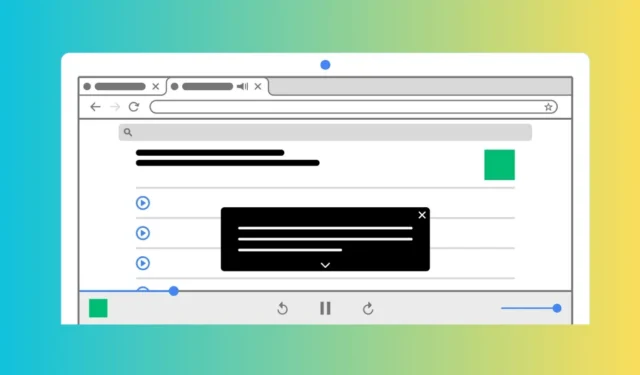
Před pár měsíci představil Google ve svém webovém prohlížeči Chrome funkci s názvem Live Caption. Tato funkce je velmi užitečná, protože automaticky generuje titulky pro vaše videa, podcasty, hry, živé přenosy, videohovory nebo jiná zvuková média.
Pokud na ploše používáte nejnovější verzi prohlížeče Google Chrome, funkce Živý přepis je pravděpodobně již povolena. Pokud však funkci živého přepisu nemůžete použít, můžete ji zkusit povolit ručně.
Jak povolit živé titulky pro videa v prohlížeči Chrome
Pokud tedy používáte Chrome a chcete použít funkci živého přepisu k automatickému generování titulků pro zvuková média, pokračujte ve čtení průvodce. Níže uvádíme několik jednoduchých způsobů, jak povolit živé titulky v prohlížeči Google Chrome.
1. Povolte živé přepisy v prohlížeči Google Chrome pro stolní počítače
Chcete-li aktivovat živé přepisy, musíte v prohlížeči Google Chrome pro počítače provést tyto jednoduché kroky. Zde je to, co musíte udělat.
1. Chcete-li začít, spusťte prohlížeč Google Chrome. Dále klepněte na tři tečky v pravém horním rohu.

2. V nabídce Chrome vyberte možnost Nastavení .

3. Na obrazovce Nastavení Chrome klepněte na Usnadnění .

4. V pravém podokně povolte přepínač pro živý přepis .

5. Po povolení restartujte prohlížeč Google Chrome .
6. Chcete-li otestovat živé titulky, přehrajte video na libovolné webové stránce. Dále klikněte na ovládací prvek médií poblíž ikony Rozšíření.

7. Dále povolte přepínač vedle Živého přepisu .

A je to! Tím povolíte živé přepisy pro videa ve webovém prohlížeči Google Chrome.
2. Povolte živé přepisy v prohlížeči Google Chrome pro mobily
Google Chrome pro Android a iOS také podporuje živé titulky. Chcete-li v prohlížeči Google Chrome pro mobily povolit živé přepisy, postupujte podle těchto jednoduchých kroků.
1. Chcete-li začít, spusťte v telefonu prohlížeč Google Chrome.
2. Dále klepněte na tři tečky v pravém horním rohu.

3. V nabídce Chrome vyberte možnost Nastavení .

4. V Nastavení Chrome přejděte dolů do části Upřesnit a klepněte na Usnadnění .

5. Dále povolte přepínač pro použití živého přepisu .

A je to! Tím povolíte živé titulky pro zvuk a video v prohlížeči Google Chrome pro mobilní použití.
3. Pomocí rozšíření Substital povolte živé přepisy v prohlížeči Chrome
Pokud nemůžete aktivovat a používat funkci živého přepisu v prohlížeči Google Chrome, můžete využít pomoc rozšíření třetích stran a povolit stejnou funkci.
Substital je rozšíření pro Chrome, které přidává titulky k jakémukoli videu nebo filmu na mediálních stránkách, jako je YouTube, Netflix atd.
Rozšíření také umožňuje přidat vaše titulky. Rozšíření však vyžaduje vyhledávání titulků, což může mnoho uživatelů zklamat.
4. Povolte živé přepisy v systému Windows
Windows 10/11 má vestavěné funkce Live Captions, které přidávají titulky k zvuku a videu přehrávanému na obrazovce.
Můžete tedy povolit nativním Windows Live Captions, aby automaticky generovaly titulky pro vaše videa. Zde je návod, jak povolit funkci Živé přepisy v operačním systému Windows.
1. Klikněte na tlačítko Start systému Windows 11 a vyberte Nastavení .

2. V Nastavení systému Windows přejděte na kartu Usnadnění v levém podokně.

3. Na pravé straně klikněte na Titulky v části Slyšení.

4. Na obrazovce Titulky povolte přepínač pro živé titulky .

5. Jakmile je povoleno, systém Windows stáhne požadované soubory pro zobrazení živých titulků.
6. Můžete si také přizpůsobit styl titulků. Chcete-li to provést, klikněte na tlačítko Upravit v části Styl titulku.

7. Dále upravte vzhled titulků podle svých potřeb.

A je to! Nyní si na počítači přehrajte libovolné video a na obrazovce se automaticky zobrazí živé titulky.
Zde je několik jednoduchých metod, jak povolit živé titulky pro jakékoli video ve webovém prohlížeči Google Chrome. Pokud potřebujete další pomoc s aktivací živých přepisů v prohlížeči Google Chrome, dejte nám vědět v komentářích. Také, pokud vám tato příručka přijde užitečná, nezapomeňte ji sdílet se svými přáteli.




Napsat komentář